Реклама
Омръзна ли ви да плъзгате файлове в имейл съобщения, когато искате да споделите нещо? Може да има по-добър начин. Независимо дали искате да споделите един файл с друг Mac в близост, папка с компютър с Windows на същата мрежа или няколко гигабайта видео с приятел от другия край на света, имаме ви покрити.
Ето нашето най-добро ръководство за споделяне на файлове и папки от вашия Mac компютър.
AirDrop
Подходящ за: Споделянето на файлове локално с други Mac или iOS устройства в близост, не работи с машини с Windows, Android или различни от Apple.
AirDrop е локална помощна програма за прехвърляне на файлове на Apple и подобно на много други технологии на Apple, тя работи само с други устройства на Apple. Можете да прехвърляте файлове, уеб страници, контакти и т.н. между различни компютри Mac и iPhone и iPad с iOS.
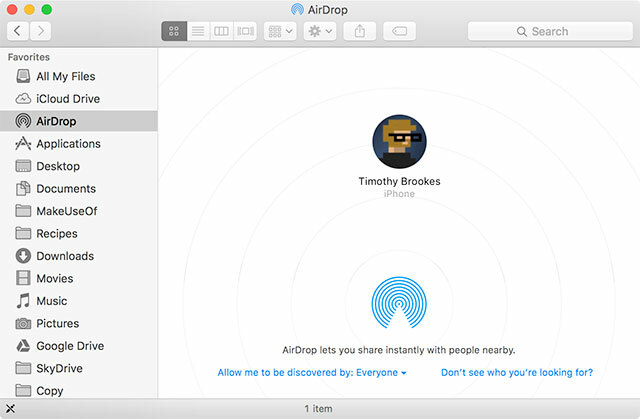
За да използвате AirDrop, ще трябва да активирате Wi-Fi и Bluetooth на двете устройства, но не е необходимо всички страни да споделят една и съща мрежа. Изглежда, че Apple не е наложила ограничение за размера на файла за прехвърляния, извършвани през AirDrop, но тъй като технологията е безжична, имайте предвид, че големите трансфери могат да отнеме известно време, за да бъдат завършени. Също така е възможно да изпратите множество файлове с помощта на AirDrop.
Ще намерите AirDrop като опция под Дял меню както на компютри Mac, така и на мобилни устройства на Apple. На Mac можете да кликнете върху AirDrop в страничната лента на Finder, за да разкриете списък със съвместими устройства наблизо. Можете също да зададете настройките си за поверителност тук (намерени чрез плъзгане нагоре, за да разкриете Центъра за управление на iOS).

На Mac можете да щракнете с десния бутон върху файл (или да изберете няколко), след което да отидете на Споделяне > AirDrop и изберете целево устройство. На устройство с iOS ще трябва първо да направите своя избор (например няколко изображения в приложението Снимки), след което да натиснете бутона Споделяне. Имайте предвид, че AirDrop е прословуто темпераментен — ние сме изготви ръководство за отстраняване на неизправности при AirDrop AirDrop не работи? Отстранете проблемите с прехвърлянето на файловеИмате проблеми с AirDrop? Можем да ви преведем през всичките ви налични опции. Прочетете още точно поради тази причина.
Услуги за съхранение в облак
Подходящ за: Малки до средни файлове, сътрудничество, споделяне с операционни системи Windows и различни от Apple.
Услугите за съхранение в облак предлагат щедри безплатни опции, обикновено изискващи плащане само ако възнамерявате да надвишите предоставеното безплатно място за съхранение. В резултат на това те са идеални за бързо споделяне на файл и с инсталирания правилен софтуер ще се интегрират безпроблемно във вашия работен процес.
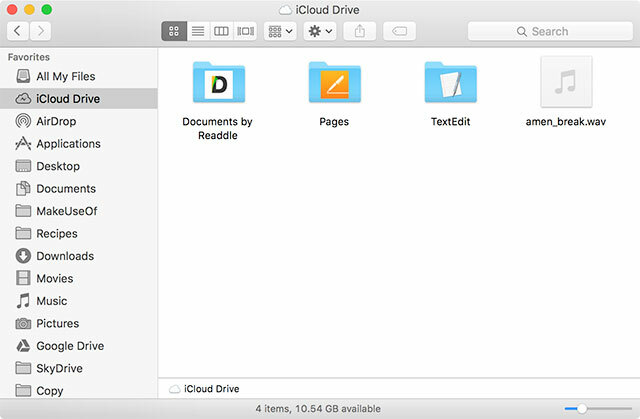
Може да се сетиш iCloud като идеалното решение за Mac, но iCloud е наистина подходящ само за споделяне на данни с вашите собствени устройства. В действителност има малко истински възможности за споделяне, вградени в iCloud в сравнение с други опции за онлайн съхранение. Двете основни изключения са споделените фотопотоци в Снимки приложение и споделени iWork документи в Страници, Листи и Основна бележка — и двете изискват потребителят да има Apple ID и съответното устройство.
Ако предпочитате да споделяте файлове в облака с други потребители, по-добре е да използвате Google Диск или Dropbox. Има и други решения (Кутия и OneDrive да назовем само две), които също могат да свършат работата. Тези услуги включват собствени клиенти за Mac, които интегрират облачно съхранение с вашия Mac. Например, за да споделите файл с някого чрез Google Диск:
- Изтеглете Приложение Google Drive за Mac, стартирайте го и влезте.
- Отвори Finder и щракнете Google Диск (алтернативно щракнете върху иконата на Google Диск в лентата с менюта и щракнете върху бутона, за да отворите папката).
- Плъзнете файла си в Google Drive – можете да създавате папки и да организирате неща, ако искате.
- Щракнете с десния бутон върху файла и щракнете Споделяне чрез Google Диск.
- Щракнете върху Вземете връзка за споделяне или добавете имейл адресите на всички потребители, които искате да имат достъп до файла, и задайте предпочитания за споделяне.
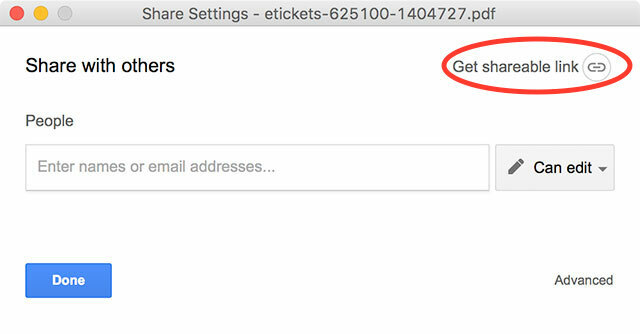
Можете също да споделяте файлове с помощта на браузъра си, като се насочите към drive.google.com и плъзгане на файла в прозореца на вашия браузър. Ако това изглежда като упорита работа, има няколко други приложения, които могат да опростят процеса, споменат по-нататък на тази страница.
Споделяне на локална мрежа
Ако предпочитате да споделяте локално с компютри в същата мрежа, можете лесно да настроите споделена папка и да управлявате кои потребители имат достъп до нея. Всеки път, когато искате да споделите файл, можете да го пуснете в папката. Това ще работи само за потребители в същата мрежа като вас, независимо дали използват Wi-Fi или кабелен Ethernet връзка, но няма ограничения за размерите на файловете извън търпението на потребителя, докато чака прехвърляне към завършен.
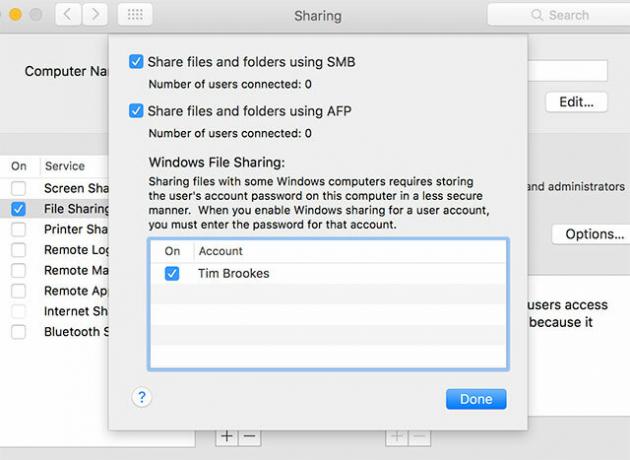
Можете да посочите споделени папки под Системни предпочитания > Споделяне, добавяне на потребители и под Настроики активиране на SMB споделяне за машини с Windows. Не пропускайте да прочетете нашите пълно ръководство за споделяне на файлове между компютри с Windows и Mac Споделяйте лесно файлове между Windows 7, 8 и Mac OS XСподелянето на файлове между платформата звучи сложно, но не е задължително. Ето как да накарате компютър и Mac да споделят файлове един с друг. Прочетете още , и алтернативи на AirDrop за споделяне с потребители на Windows Как да споделяте файлове между Windows и Mac без AirDropAirDrop работи само за устройства на Apple. Тук представяме също толкова прости решения, които са безплатни, не изискват кабел или друг хардуер и могат да прехвърлят големи файлове между Windows и Mac през безжична връзка. Прочетете още .
BitTorrent & BT Sync
Подходящ за: Споделяне на файлове с всякакъв размер (дори огромни) частно или публично.
BitTorrent е един от най-ефективните начини за споделяне на файлове, независимо дали искате да го направите публично или частно. Лесен е за използване, след като знаете как - първо трябва да изтеглите BitTorrent клиент, след това да направите .torrent файл от като посочите файл или папка за споделяне и добавите тракер, след което изпращате малкия файл на приятел или го качвате на уеб. Тези файлове действат като указателни табели, насочвайки потребителите към файла, който след това ще се изтегли директно от вашето устройство.
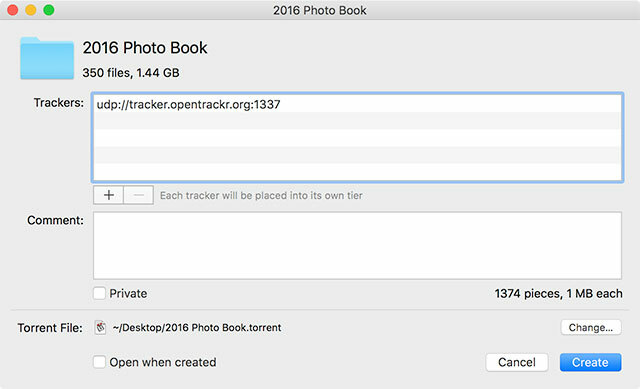
В резултат на това BitTorrent е ограничен от вашата интернет връзка, поне докато други потребители не изтеглят файла и не започнат да го качват. Ако възнамерявате да споделяте публично файлове от Mac, бихме препоръчали да използвате Предаване BitTorrent клиент и следване нашето просто ръководство за създаване на торенти Как да създавате торент файлове и да ги споделяте с помощта на предаване Прочетете още .
Ако трябва да споделите файла си само с избрани няколко потребители (или голям брой, но не искате файлът да е публично достъпен), тогава е по-добре да използвате BTSync. Този софтуер обединява технологията BitTorrent и облачното съхранение в едно решение - първо изтегляте клиента, след това определяте споделена папка и потребители, които искате да осъществите достъп до папката (те също ще се нуждаят от клиента), и накрая добавяте файлове в папката, за да ги направите достъпни.
Това е идеалното решение за споделяне за тези, които трябва да споделят редовно – ние го използваме тук в MakeUseOf, за да споделяме медии между автори и редактори, видео ревюта, дизайнерски работи и други. Прочетете повече за BTSync и какво го прави толкова страхотен От Pirate Darling до Dropbox алтернатива: BitTorrent Sync ви позволява да поддържате вашите файлове синхронизирани между машиниУслугите за синхронизиране на файлове, базирани в облак, са лесни за използване и работят добре, но вашата поверителност може или не може да бъде вашият първи приоритет. Да не говорим за факта, че тези услуги винаги идват със склад... Прочетете още .
Други хостинг услуги
Подходящ за: Файлове с различен размер и опростяване на процеса на споделяне.
Облачните услуги са страхотни за способността си да архивират данни, да се интегрират с вашия компютър и да се показват точно като всяка друга обикновена папка на вашия Mac; но те често са ограничени от рестриктивни изисквания за съхранение и регистрационни процеси. Следните услуги правят нещата малко по-различно.
Jumpshare (Безплатно или $9,99/месец)
Jumpshare е безплатна услуга за споделяне на файлове, която използва родно приложение за Mac, за да върши цялата тежка работа. Веднъж инсталиран, той ви позволява да вземете файл, плъзнете го до иконата Jumpshare в лентата с менюта на вашия Mac и започнете качването. След това ще получите URL, който можете да копирате и споделяте с всеки друг - независимо дали има акаунт в Jumpshare или не.
Ако звучи твърде добре, за да е истина, безплатните потребители са ограничени до 5GB трансфер на честотна лента на месец. Така че, ако споделите файл от 1 GB, той ще може да бъде изтеглен само пет пъти, преди да не работи повече. Потребителите могат да надграждат за $9,99 на месец за 1TB съхранение и неограничена честотна лента.
мега (Безплатно или с абонамент)
Най-високият в света домейн в Нова Зеландия, Mega е сигурна услуга за хостинг на файлове с атрактивна безплатна опция. След като се регистрирате, ще получите 50 GB криптирано хранилище, с около 10 GB честотна лента на месец (въпреки че това в момента не е цитирано на уебсайта). Чрез надграждане можете да разширите това до 200GB с 1TB месечна честотна лента за 4,99 евро на месец.
Услугата е идеална, ако трябва да хоствате среден до голям файл и да го направите достъпен за изтегляне от други потребители чрез стандартен URL адрес. Качванията и изтеглянията могат да се извършват чрез браузър или Mega Sync клиент за още по-бързо споделяне. Mega не е единственият пример от този вид, така че вижте някои от тях други киберблокери, достъпни онлайн Топ 10 на най-големите уебсайтове за споделяне на файлове в мрежата в моментаСпоред класацията на търсачките на Google, само 2 от 10-те най-посещавани уебсайтове за споделяне на файлове са свързани с BitTorrent. Това не означава, че торентите все още не са популярни, но преди пет години... Прочетете още .
Невероятно просто решение за споделяне на файлове, nFiles предлага бързо съхранение за малки файлове с помощта на имейл. Просто отворете своя пощенски клиент и изпратете файла си на [email protected] и ще ви бъде изпратен URL, който да споделите с други потребители. Прилага се ограничение за файл от 15 MB на файл или можете да се насочите към уебсайт и качвайте файлове с размер до 2MB, без да предоставяте имейл адрес.
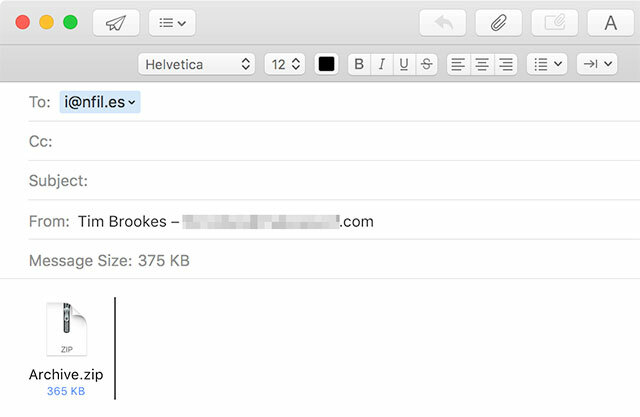
Също така е възможно да използвате имейл адреса си на уебсайта, за да извлечете всички предишни файлове, които сте качили. Може да е ограничен, но това е бърз и безплатен начин за получаване на URL, който можете да предавате.
Използвайте собствен сървър
Подходящ за: Използване на уеб пространство, за което вече сте платили или имате достъп.
Dropzone не е услуга или платформа, а приложение, което прави качването на файлове в различни услуги по-лесно от всякога. Не е необходимо да имате собствен сървър, за да се възползвате от него, тъй като той ще работи и с Google Drive, но Dropzone наистина става полезен, когато се сдвои с онлайн съхранение като Amazon S3 4 страхотни приложения за уеб услугите на Amazon S3Въпреки че Amazon е най-известен със своите услуги за търговия на дребно, те всъщност предлагат множество уеб услуги за разработчици и домашни потребители, които се възползват от опита и мащабируемостта на Amazons с огромни количества на... Прочетете още или FTP връзка. Освен това работи с Imgur за споделяне на екранни снимки, YouTube за видеоклипове, Flickr за снимки и други социални мрежи за бързо разпространение на информацията.
Както може да подсказва името, Dropzone използва интерфейс за плъзгане и пускане за бързо качване на файлове. След като свържете различните си акаунти, плъзнете файла си в Dropzone в лентата с менюта на вашия Mac и го освободете над услугата, която искате да използвате. Можете също да използвате приложението за задачи без споделяне, като копиране или преместване на файлове, инсталиране на приложения, съкращаване на URL адреси и създаване на архиви на множество файлове.
Проект с отворен код, FileShuttle е по същество по-малко богата на функции версия на Dropzone. Работи само с FTP или SFTP сървър, но след като е настроен, ви позволява автоматично да запазвате екранни снимки на вашия сървър или плъзнете и пуснете файлове до иконата на лентата с меню FileShuttle, за да получите URL адрес, който можете да споделите с когото и да сте искам.
Ако планирате да използвате собственото си хранилище, имайте предвид разходите за честотна лента, ако файлът ви бъде разпространен в мрежата и изтеглен от много хора (особено ако е голям файл).
В краен случай…
Въпреки че това ръководство е предназначено да премахне зависимостта от имейл и физическо съхранение, понякога най-лесният начин за споделяне файл е да го изпратите директно на някого или да го поставите на сменяемо USB устройство и физически да го пренесете на друг компютър. В повечето случаи обаче използването на един от горните примери ще ви позволи да преместите повече данни с по-малко кликвания и с по-малко караница.
Готови ли сте да изхвърлите имейл прикачените файлове и флаш устройствата? Добавете любимите си услуги за споделяне в коментарите по-долу.
Тим е писател на свободна практика, който живее в Мелбърн, Австралия. Можете да го последвате в Twitter.


